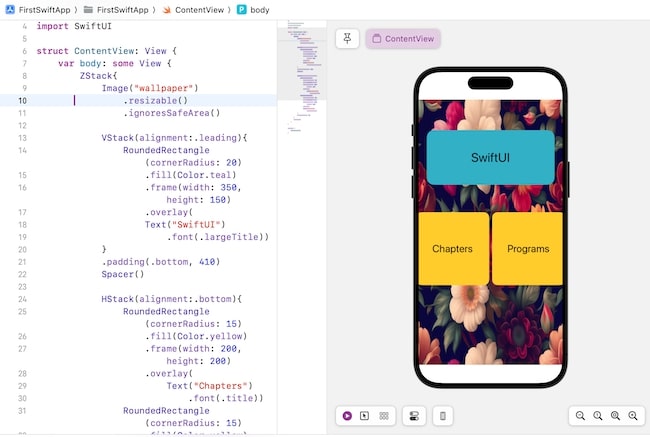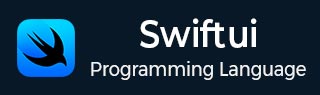
- SwiftUI 教程
- SwiftUI - 首页
- SwiftUI - 概述
- SwiftUI vs UIkit
- SwiftUI 环境
- SwiftUI - 环境设置
- SwiftUI - 基本组件
- SwiftUI - 构建第一个应用程序
- SwiftUI 视图
- SwiftUI - 视图
- SwiftUI - 自定义文本视图
- SwiftUI - 自定义图像视图
- SwiftUI - 堆叠
- SwiftUI 绘制形状
- SwiftUI - 形状
- SwiftUI - 绘制线条
- SwiftUI - 绘制矩形
- SwiftUI - 绘制圆角矩形
- SwiftUI - 绘制三角形
- SwiftUI - 绘制圆形
- SwiftUI - 绘制星形
- SwiftUI - 绘制多边形
- SwiftUI - 绘制饼图
- SwiftUI - 使用内置形状
- SwiftUI - 文本
- SwiftUI - 文本视图
- SwiftUI - 文本输入和输出
- SwiftUI - 颜色
- SwiftUI - 颜色
- SwiftUI - 颜色选择器
- SwiftUI - 渐变
- SwiftUI - 调整颜色
- SwiftUI - 效果
- SwiftUI - 效果
- SwiftUI - 混合效果
- SwiftUI - 模糊效果
- SwiftUI - 阴影效果
- SwiftUI - 悬停效果
- SwiftUI - 动画
- SwiftUI - 动画
- SwiftUI - 创建动画
- SwiftUI - 创建显式动画
- SwiftUI - 多个动画
- SwiftUI - 转场
- SwiftUI - 非对称转场
- SwiftUI - 自定义转场
- SwiftUI - 图像
- SwiftUI - 图像
- SwiftUI - 图像作为背景
- SwiftUI - 旋转图像
- SwiftUI - 媒体
- SwiftUI - 视图布局
- SwiftUI - 视图布局
- SwiftUI - 视图大小
- SwiftUI - 视图间距
- SwiftUI - 视图填充
- SwiftUI - 列表和表格
- SwiftUI - 列表
- SwiftUI - 静态列表
- SwiftUI - 动态列表
- SwiftUI - 自定义列表
- SwiftUI - 表格
- SwiftUI - 表单
- SwiftUI - 表单
- SwiftUI - 将表单拆分为多个部分
- SwiftUI 有用资源
- SwiftUI - 有用资源
- SwiftUI - 讨论
SwiftUI - 堆叠
堆叠是用于以组织方式排列多个视图的基本容器。它们是静态的,最多可以容纳 10 个子视图/子视图。使用堆叠,我们可以借助可重用组件创建复杂且易于使用的布局。堆叠不可滚动,但如果要创建可滚动的堆叠,则可以使用 ScrollView。
SwiftUI 支持的堆叠类型 -
HStack
VStack
ZStack
SwiftUI 中的 HStack
HStack 被称为水平堆叠。HStack 用于水平显示其子视图,形成一个从左到右的列表。它是基本容器,当用户界面需要将其组件水平对齐时使用。
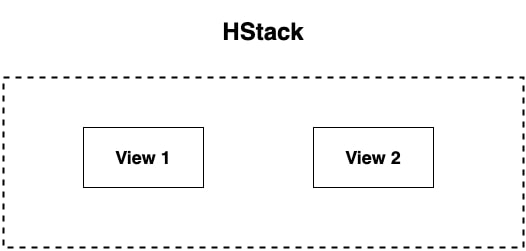
语法
以下是语法 -
HStack{
View 1
View 2
View 3
}
示例
以下 SwiftUI 程序将演示如何使用 HStack。
import SwiftUI
struct ContentView: View {
var body: some View {
HStack{
Circle()
.fill(Color.yellow)
.frame(width: 150, height: 150)
.overlay{
Text("Hello")
}
Circle()
.fill(Color.red)
.frame(width: 150, height: 150)
.overlay{
Text("SwiftUI")
.foregroundStyle(Color.white)
}
}
}
}
#Preview {
ContentView()
}
输出
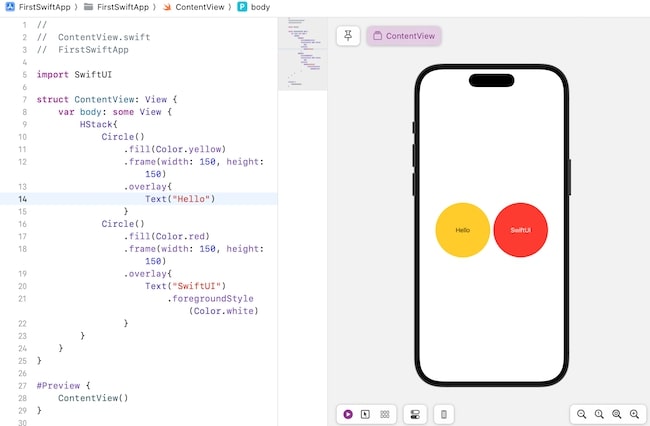
在 SwiftUI 中自定义 HStack
我们可以自定义 HStack 来为 Apple 的应用程序创建更复杂和动态的界面。众所周知,HStack 是一种类似盒子的布局,因此有必要指定其中子视图的位置,因此它支持两种类型的属性,并且这两个属性都是可选的 -
语法
以下是对齐和间距属性的语法 -
HStack(alignment:.top){
View 1
View 2
View 3
}
HStack(spacing: 30){
View 1
View 2
View 3
}
- 对齐方式:它对齐 HStack 的子视图。它使用 VerticalAlignment 类型参数,例如 .bottom、.center 和 .top。这里,.bottom 用于将视图对齐到堆叠的底部。.center 用于将视图对齐到堆叠的中间,它是堆叠的默认对齐方式。.top 用于将视图对齐到堆叠的顶部。
- 间距:用于在堆叠中每个子视图之间提供空间。
示例
以下 SwiftUI 程序将演示如何自定义 HStack 的内容。
import SwiftUI
struct ContentView: View {
var body: some View {
Text("Login Page")
.font(.largeTitle)
HStack(alignment: .center, spacing: 50){
Button("Login"){
// Some Action
}
.buttonStyle(.bordered)
.background(Color.green)
.foregroundStyle(Color.white)
Button("Register"){
// Some Action
}
.buttonStyle(.bordered)
.background(Color.green)
.foregroundStyle(Color.white)
}
}
}
#Preview {
ContentView()
}
输出
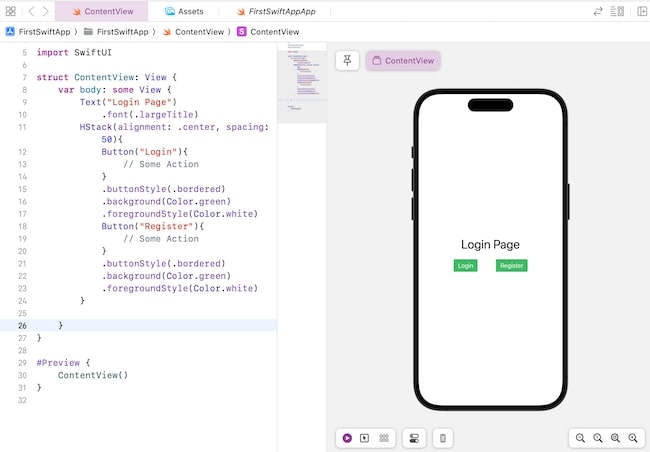
SwiftUI 中的 VStack
VStack 被称为垂直堆叠。VStack 用于垂直显示其子视图。就像 HStack 一样,它也是一个容器,用于在应用程序的用户界面中以从上到下/垂直线的方式显示组件。
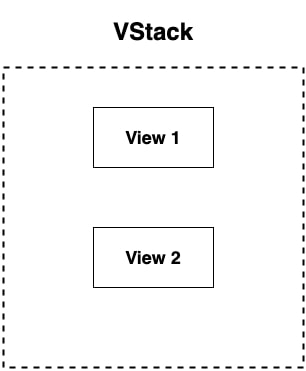
语法
以下是语法 -
VStack{
View 1
View 2
View 3
}
示例
以下 SwiftUI 程序将演示如何使用 VStack。
import SwiftUI
struct ContentView: View {
var body: some View {
VStack{
Circle()
.fill(Color.blue)
.frame(width: 150, height: 150)
.overlay{
Text("Hello")
.foregroundStyle(Color.yellow)
}
Rectangle()
.fill(Color.pink)
.frame(width: 150, height: 150)
.overlay{
Text("Swift")
.foregroundStyle(Color.white)
}
}
}
}
#Preview {
ContentView()
}
输出
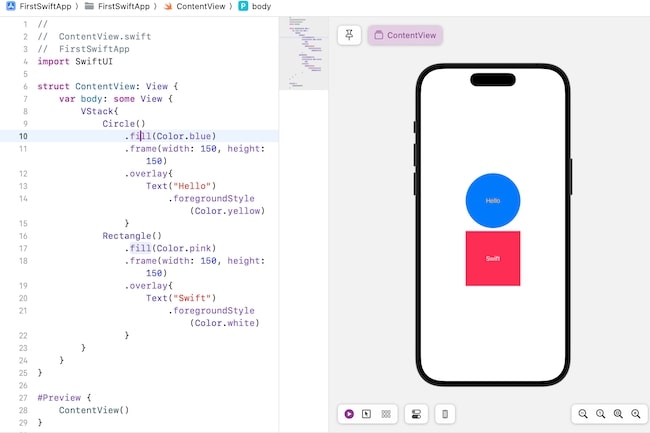
在 SwiftUI 中自定义 VStack
VStack 的自定义有助于为应用程序创建更高级的界面。因此,为了以特定格式排列其子视图或组件,SwiftUI 提供了两个属性,这些属性是可选的,您可以根据需要使用它们,属性为 -
语法
以下是对齐和间距属性的语法 -
VStack(alignment:.leading){
View 1
View 2
View 3
}
VStack(spacing: 40){
View 1
View 2
View 3
}
- 对齐方式:它对齐 VStack 的子视图。它使用 HorizontalAlignment 类型参数,例如 .leading、.center 和 .trailing。这里,.leading 用于将视图对齐到堆叠的左侧。.center 用于将视图对齐到堆叠的中间,它是堆叠的默认对齐方式。.trailing 用于将视图对齐到堆叠的右侧。
- 间距:用于在堆叠中每个子视图之间提供空间。
示例
以下 SwiftUI 程序将演示如何自定义 VStack 的内容。
import SwiftUI
struct ContentView: View {
var body: some View {
VStack(alignment: .leading, spacing: 40){
Text("Languages:")
Rectangle()
.frame(width: 150, height: 190)
.overlay(
List{
Text("Swift")
Text("C#")
Text("Python")
})
Text("Databases:")
Rectangle()
.frame(width: 150, height: 190)
.overlay(
List{
Text("MongoDB")
Text("MySQL")
Text("Oracle")
})
}
}
}
#Preview {
ContentView()
}
输出
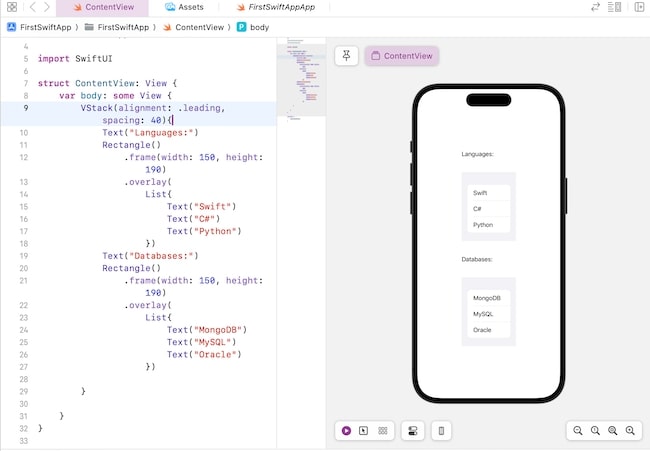
SwiftUI 中的 ZStack
ZStack 用于将视图排列在另一个视图的顶部,或者我们可以说它将一个或多个视图重叠在另一个视图上。此容器将一组视图一起以从后到前的顺序显示。它可用于创建重叠视图和复杂的层次化 UI 组件
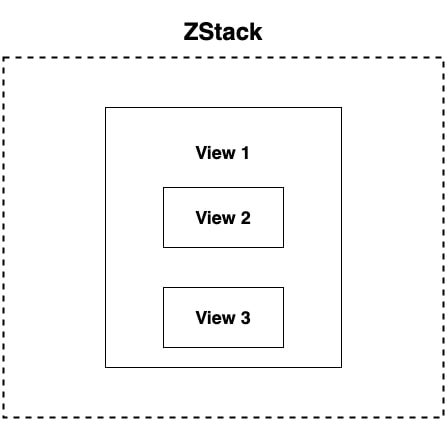
语法
以下是语法 -
ZStack{
View 1
View 2
View 3
}
示例
以下 SwiftUI 程序将演示如何使用 ZStack。
import SwiftUI
struct ContentView: View {
var body: some View {
ZStack{
Circle()
.stroke(Color.orange)
Circle()
.fill(Color.blue)
.frame(width: 350, height: 350)
Rectangle()
.fill(Color.pink)
.frame(width: 150, height: 150)
.overlay{
Text("SwiftUI")
.foregroundStyle(Color.white)
}
}
}
}
#Preview {
ContentView()
}
输出
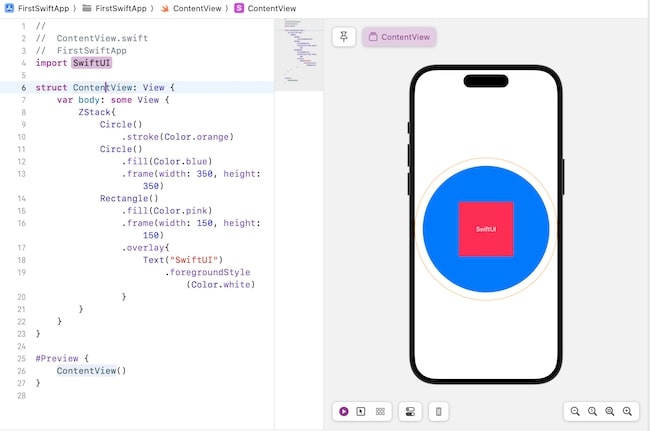
在 SwiftUI 中自定义 ZStack
就像 HStack 和 VStack 一样,ZStack 也支持对齐属性来自定义其中存在的组件或子视图。此属性是可选的。它使用水平和垂直对齐方式的组合,也可以分别使用它们作为参数类型。默认情况下,它将视图对齐到中心
语法
以下是对齐和间距属性的语法 -
ZStack(alignment:.top){
View 1
View 2
View 3
}
示例
以下 SwiftUI 程序将演示如何自定义 ZStack 的内容。
import SwiftUI
struct ContentView: View {
var body: some View {
ZStack(alignment: Alignment(horizontal: .center, vertical:.center)){
Image("wallpaper")
RoundedRectangle(cornerRadius: 20)
.fill(Color.purple)
.frame(width: 300, height: 100)
.overlay(
Text("Welcome")
.font(.largeTitle)
.foregroundStyle(Color.white))
}
}
}
#Preview {
ContentView()
}
输出
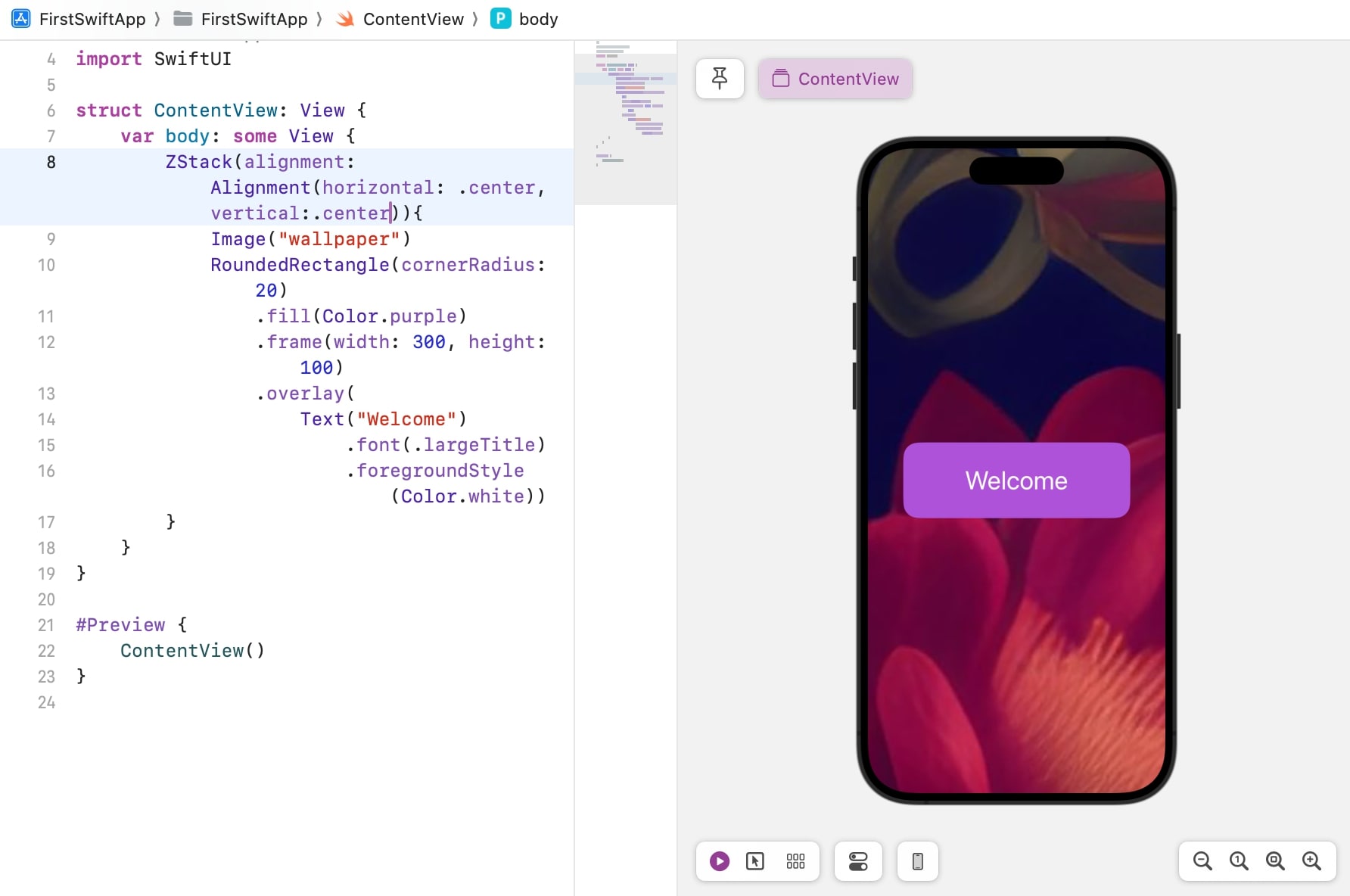
在 SwiftUI 中组合多个视图
SwiftUI 允许我们组合所有这三个堆叠,以创建 Apple 应用程序的动态且引人入胜的用户界面。我们还可以嵌套它们以创建更复杂的界面。让我们借助示例来理解这个概念。
示例
以下 SwiftUI 程序将演示如何组合 HStack、VStack 和 ZStack 来为应用程序创建简单的布局。
import SwiftUI
struct ContentView: View {
var body: some View {
ZStack{
Image("wallpaper")
.resizable()
.ignoresSafeArea()
VStack(alignment:.leading){
RoundedRectangle(cornerRadius: 20)
.fill(Color.teal)
.frame(width: 350, height: 150)
.overlay(
Text("SwiftUI")
.font(.largeTitle))
}
.padding(.bottom, 410)
Spacer()
HStack(alignment:.bottom){
RoundedRectangle(cornerRadius: 15)
.fill(Color.yellow)
.frame(width: 200, height: 200)
.overlay(
Text("Chapters")
.font(.title))
RoundedRectangle(cornerRadius: 15)
.fill(Color.yellow)
.frame(width: 200, height: 200)
.overlay(
Text("Programs")
.font(.title))
}
.padding(.top, 90)
}
.padding()
}
}
#Preview {
ContentView()
}
输出